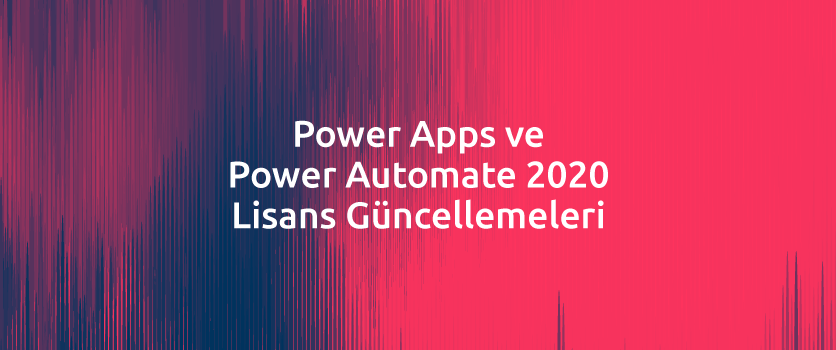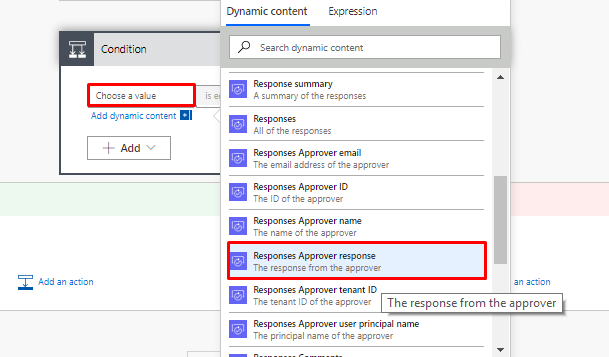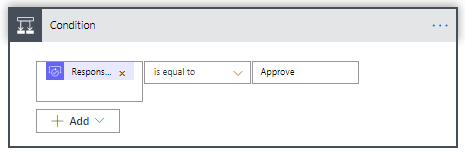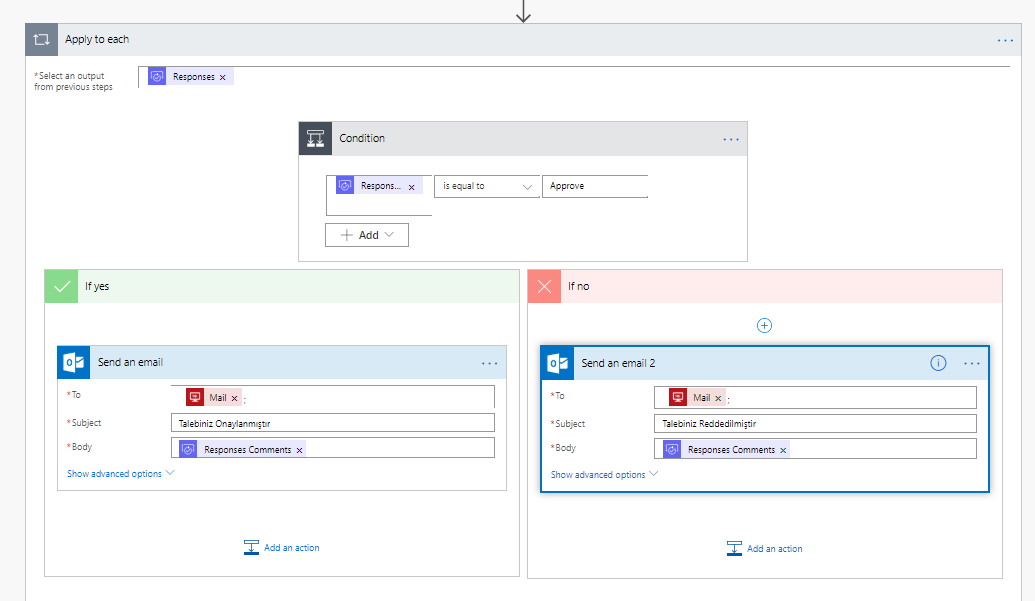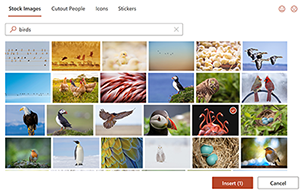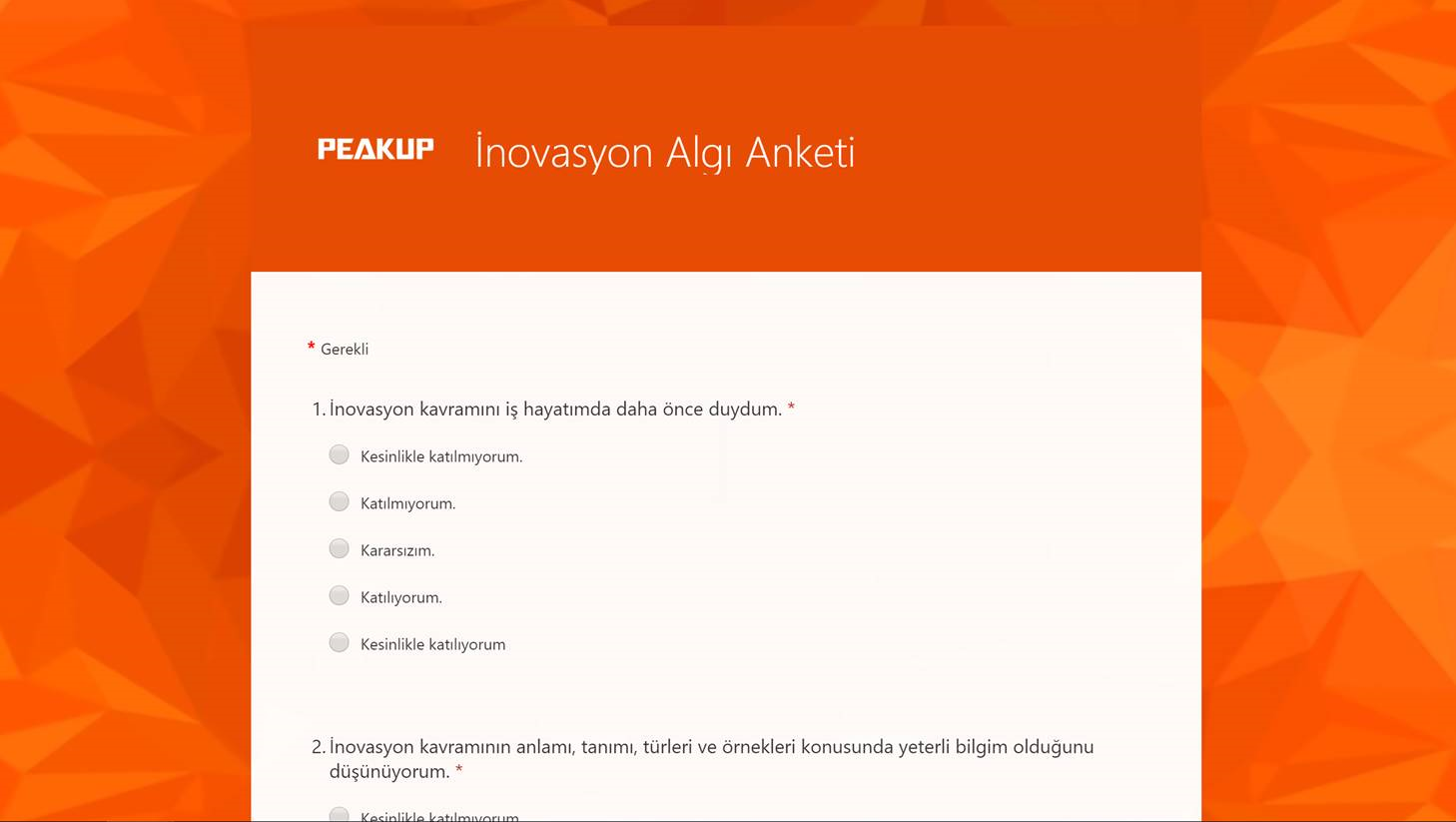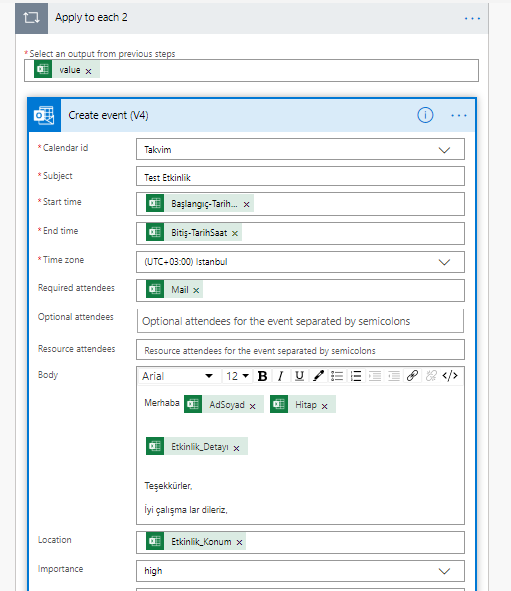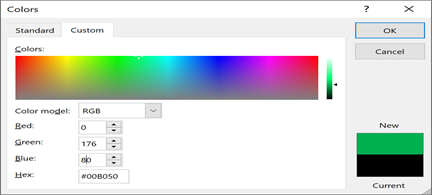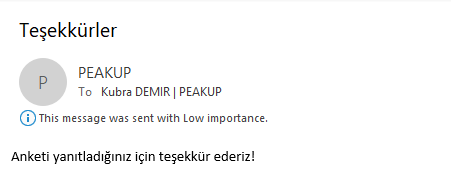Power Platform
Ms Flow olarak tanıdığımız iş akışı ürününün, Power BI ve Power Apps gibi Power unvanını almasını uzun zamandır bekliyorduk. Yakın zamanda ve tam da beklendiği şekilde Power Automate (Flow) adıyla Power Platform ailesine resmi olarak katıldı.
Başından beri Power Apps ve Power Automate (Flow) birlikte çalıştığında verimliliği artıran ve işleri çok hızlandıran bir ekip. Son kullanıcılar Power Apps mobil uygulamalarıyla çalışırken; iş akışlarını ve onay süreçlerini arka planda Power Automate sessizce sürdürmeye devam ediyor.
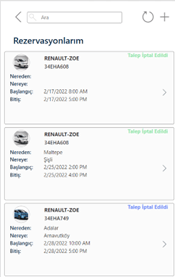
Power Automate makalelerine link üzerinden erişim sağlayabilirsiniz.
Power Platform Ücretsiz Kullanılabilir mi?
Herhangi bir Office365 lisansınız varsa evet!
Aşağıdaki Office365 lisanslarından herhangi birine sahip olmanız durumunda Power Platform ürünlerini ücretsiz şekilde kullanabiliyorsunuz.
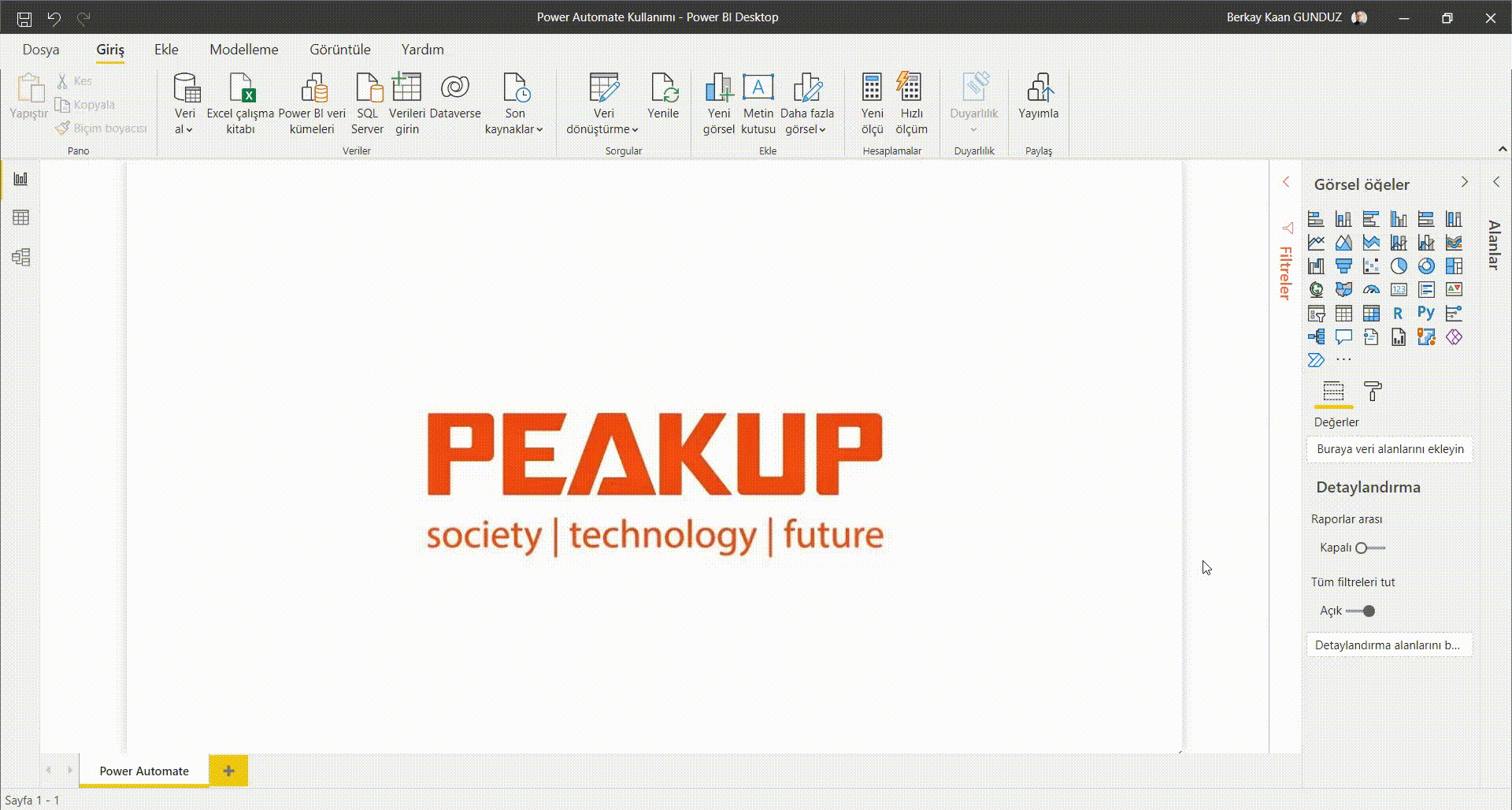
Power Apps ve Power Automate için 2020 Lisanslama Güncellemeleri
Premium bağlayıcıların ve Premium özelliklerin artması Flow’da yaşanacak lisanlama değişikliklerinin habercisiydi.
Flow’un Power ailesine katılması sonrası Power Apps & Power Automate lisanslamaları gündeme gelmeye başladı.
Office 365’iniz Yoksa
Katmanlı fiyatlandırma yapısına dayalı lisanslama şeklinin netleşmesiyle beraber 1 Aralık 2019 tarihinden itibaren fiyatlar geçerliliğini sürdürüyor.
Power Apps ve Power Automate’i Add-on olarak aylık ödeme biçimiyle kullanabiliyorsunuz.
Lisanslama şekli 2’ye ayrılmış durumda; kullanıcı sayısına göre ya da kullanacağınız uygulama sayısına göre maliyetleriniz belirleniyor.
1. Ödeme Modeli
Şirket içi/Bireysel olarak 2 mobil uygulama kullanmak için
Kullanıcı başına 56 TL’den fiyatlandırılmakta ve uygulama sayısı arttıkça uygulama başına maliyetler de artmaktadır.
2.Ödeme Modeli
Şirket içi/Bireysel olarak sınırsız sayıda mobil uygulama kullanmak için
Kullanıcı başına 224,20 TL’den fiyatlandırılmaktadır ve ek masraf bulunmamaktadır.
Detaylar için linke göz atabilirsiniz.
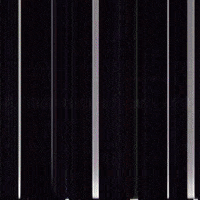
Lisanlama konusunda detaylı bilgi içeren dokümanı okumak için linke göz atabilirsiniz.